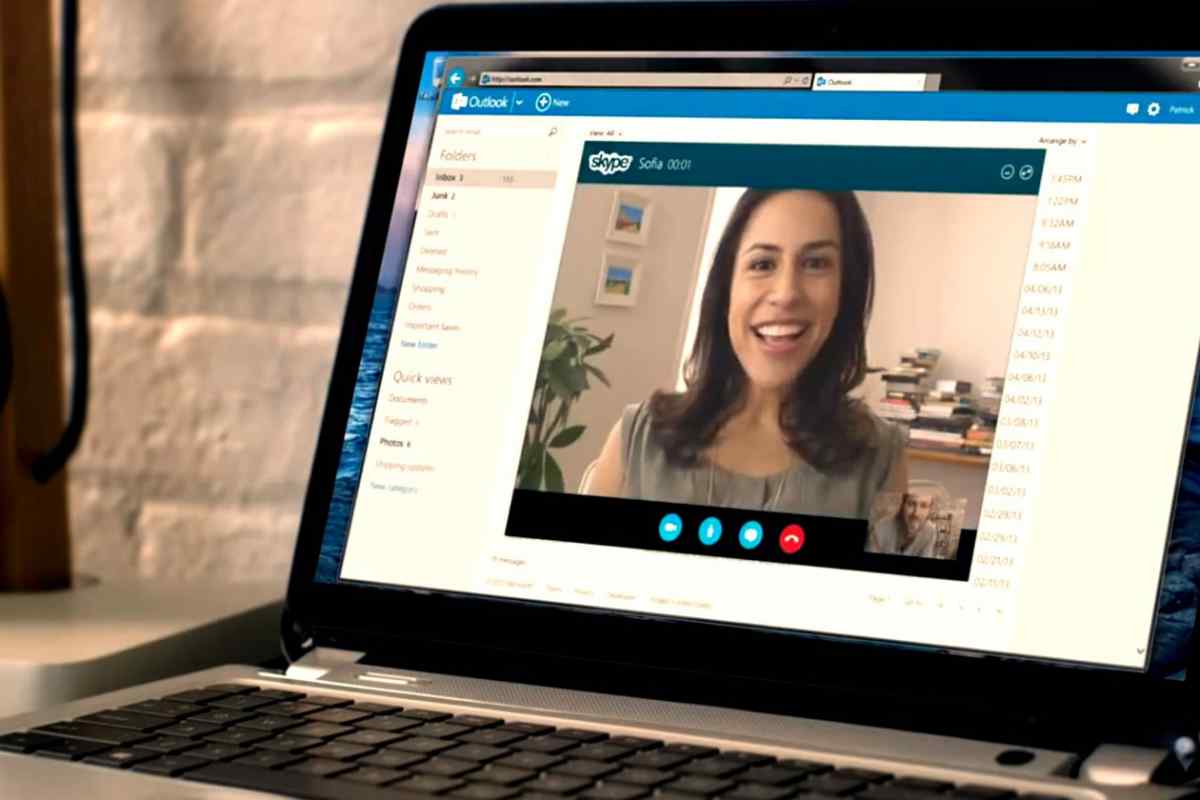Скайп - програма, що дозволяє користувачам обмінюватися повідомленнями, пересилати інформацію, розмовляти і грати в режимі реального часу, навіть перебуваючи на різних континентах.
Інструкція
1. Користувачі "Скайпу" завжди раді спілкуванню, тому у багатьох за замовчуванням програма налаштована так, що завантажується автоматично при включенні комп 'ютера або виході в інтернет. Однак нерідко були випадки, коли дружнє запрошення на розмову звучало посеред робочого дня, або приходили особисті повідомлення, коли комп 'ютером користувалися інші члени сім' ї. Щоб запобігти подібним незручним ситуаціям і навчитися приділяти спілкуванню тільки вільний час, поставте функцію запиту пароля щоразу при включенні "Скайпу".
2. Активуйте програму "Скайп", двічі клікнувши на її ярлик. Перед вами відкриється головне вікно вашого аккаунта. Натисніть кнопку Skype на верхній панелі інструментів. У контекстному меню виберіть "Вихід": система закриє ваш акаунт, але не закриє програму.
3. Клацніть двічі на ярлик "Скайп" або викличте програму з меню "Пуск". Перед вами відкриється вікно вводу даних, без якого робота з акаунтом буде не можлива. У графі Skype Name буде написано ім 'я користувача, який останнім активував програму. Натиснувши стрілочку поруч з назвою, виберіть свій псевдонім.
4. Заповніть графу Password, ввівши в неї той пароль, що задали при реєстрації в системі.
5. Перед тим, як увійти в систему, позначте пункт поруч із запитом Sign me in when Skype starts. Тепер програма буде включатися тільки після того, як ви введете в поле авторизації свої логін і пароль.
6. Не забувайте виходити з програми "Скайп" щоразу, коли закінчите спілкування, інакше наступний вхід до програми під вашими обліковими даними буде автоматичним.
7. Якщо ви не хочете, щоб "Скайп" включався під час початку роботи з Windows, у параметрах Безпеки відкрийте вкладку "Загальні параметри". Знайдіть графу "Запускати Skype при запуску Windows" і приберіть прапорець, який стоїть поруч з цією функцією. Натисніть кнопку "Зберегти".